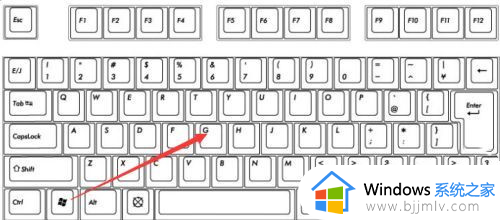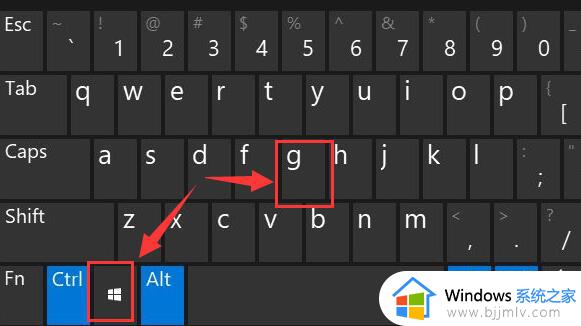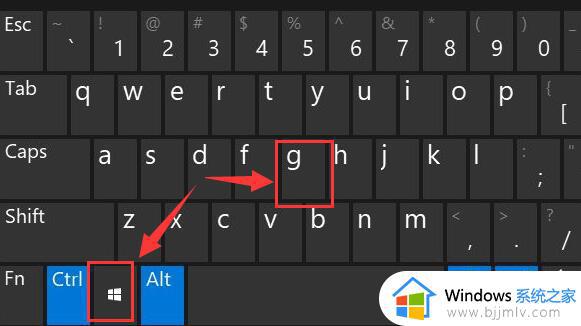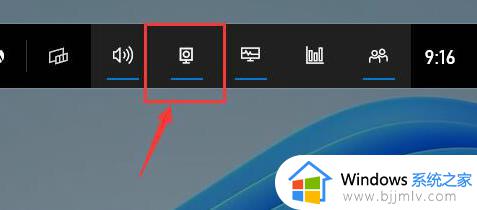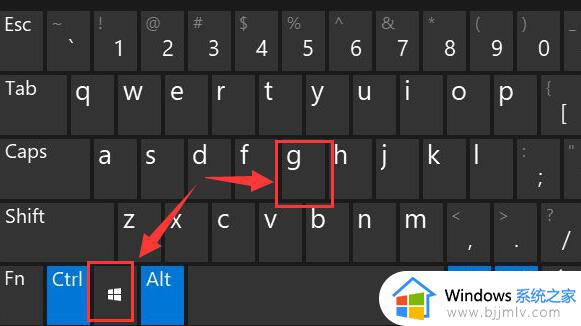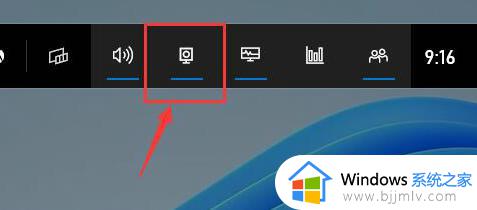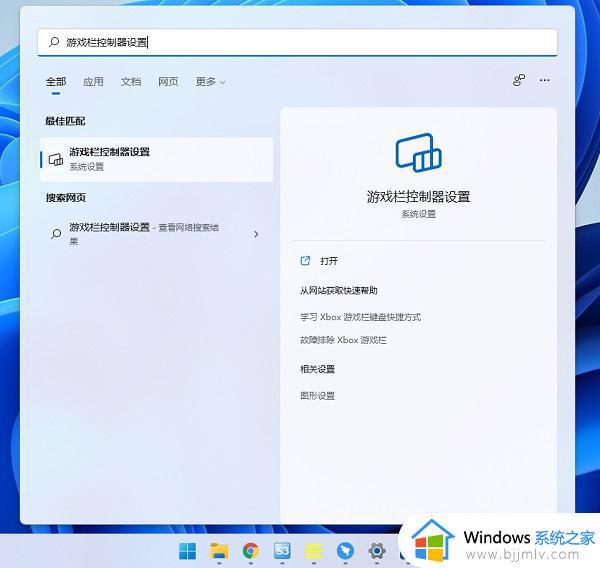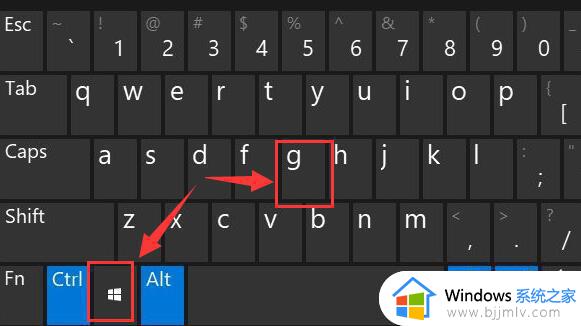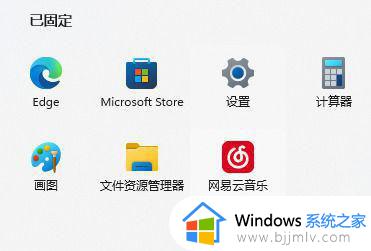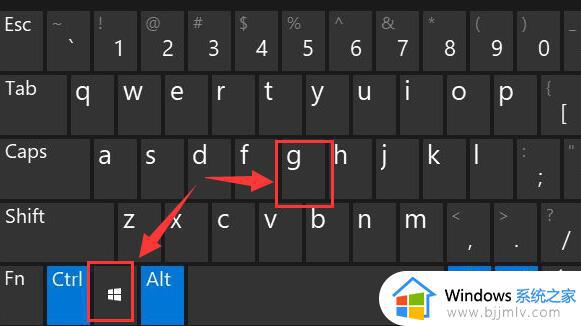为什么win11录屏功能用不了 win11自带录制用不了怎么办
在win11系统中,自带有录屏功能,这样就能够帮助小伙伴们录制一些视频,可是有些小伙伴们却遇到了win11录屏功能用不了的情况,很多人遇到这样的问题都不知道该怎么办,大家不用担心,本教程这就给大家详细介绍一下win11自带录制用不了的详细解决方法吧。
方法如下:
1、检查隐私设置:请确保您已经允许应用程序访问摄像头和麦克风,因为录屏功能可能需要这些权限才能正常工作。您可以按照以下步骤检查和更改隐私设置:
- 点击开始菜单,选择“设置”。
- 在设置窗口中,选择“隐私和安全性”。
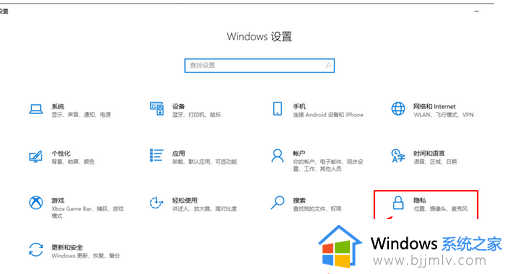
- 在左侧导航菜单中选择“摄像头”和“麦克风”。
- 确保对于您要使用的应用程序,对应的摄像头和麦克风选项都是打开状态。
2、更新显卡驱动程序:确保您的显卡驱动程序是最新的版本。过时的显卡驱动程序可能会导致录屏功能无法正常工作。您可以通过以下步骤更新显卡驱动程序:
- 按下Win + X键,然后选择“设备管理器”。
- 在设备管理器窗口中,展开“显示适配器”选项。
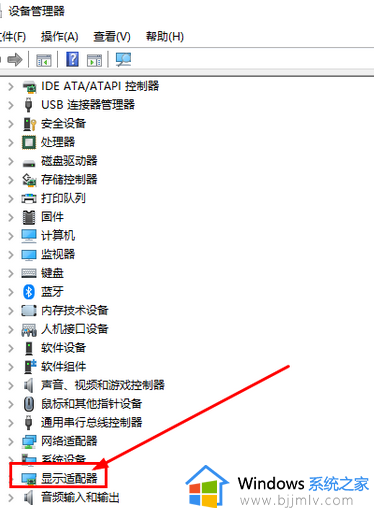
- 右键单击您的显卡,选择“更新驱动程序”。
- 根据系统提示,选择自动搜索更新的选项,以下载并安装最新的显卡驱动程序。
3、重启电脑:有时,简单地重启您的计算机可以解决一些临时的问题。
4、使用第三方录屏工具:如果以上方法都无法解决问题,您可以考虑使用第三方的录屏工具作为替代方案。有许多可靠的免费和付费录屏工具可供选择,例如OBS Studio、Camtasia等。
上述给大家介绍的就是为什么win11录屏功能用不了的详细内容,大家有遇到一样情况的话,可以参考上述方法步骤来进行解决吧。